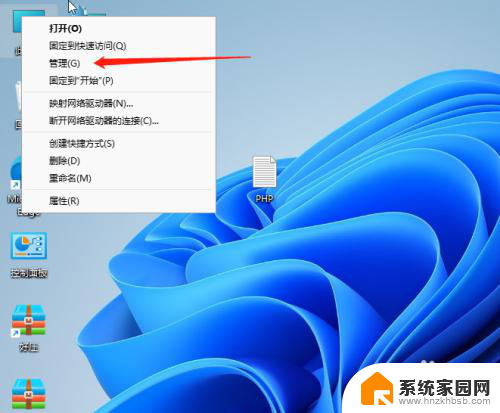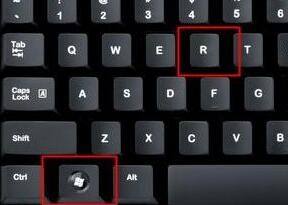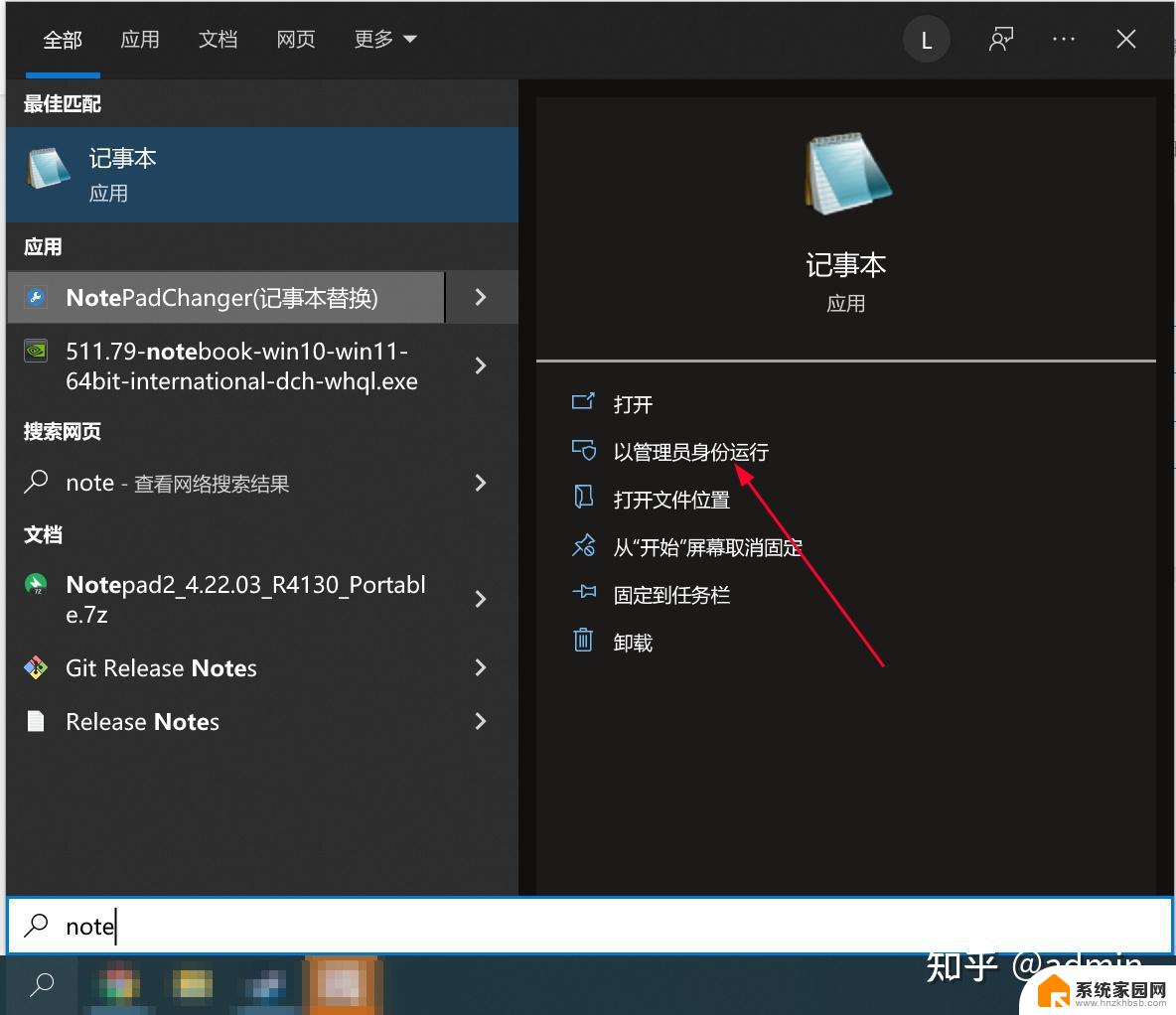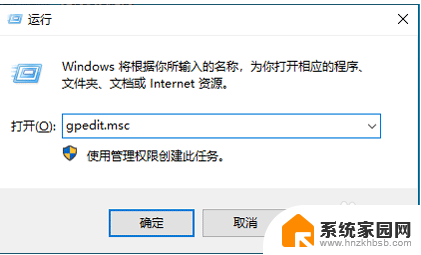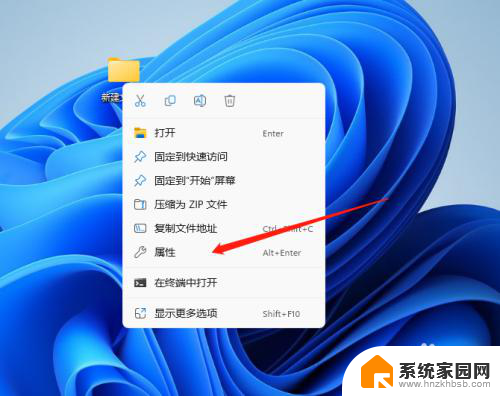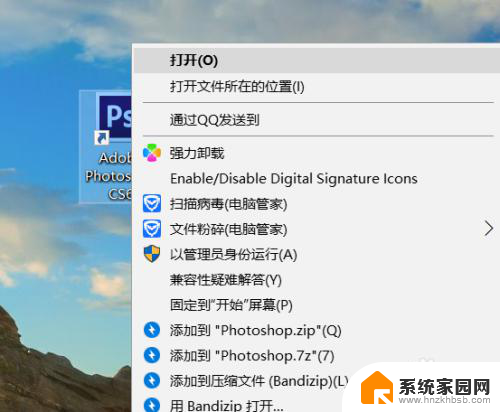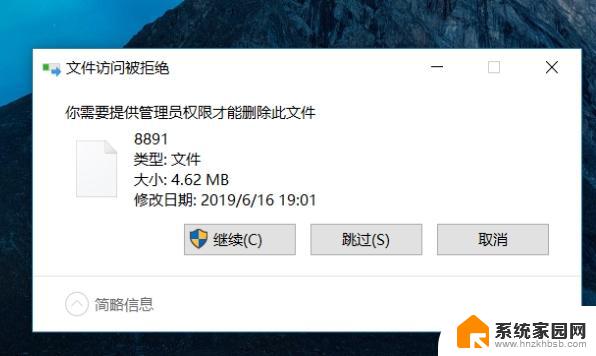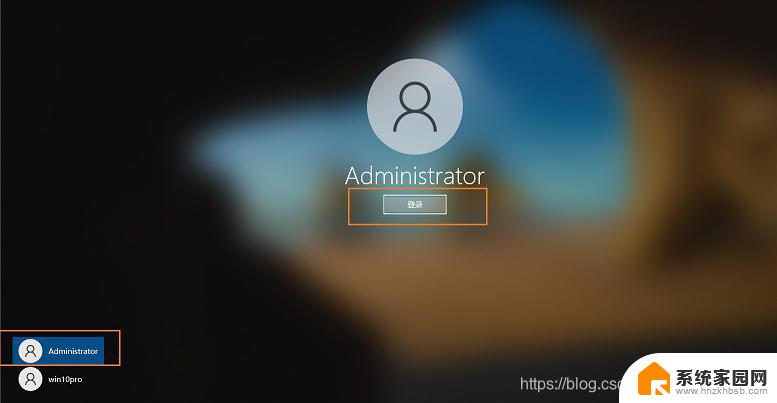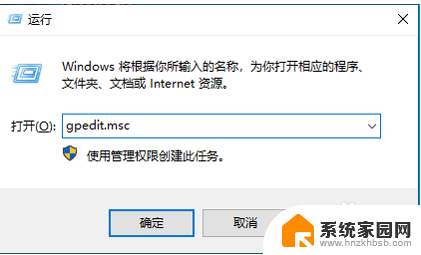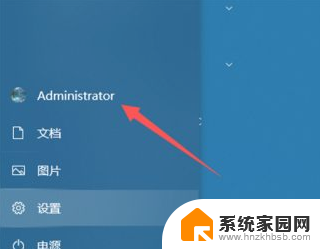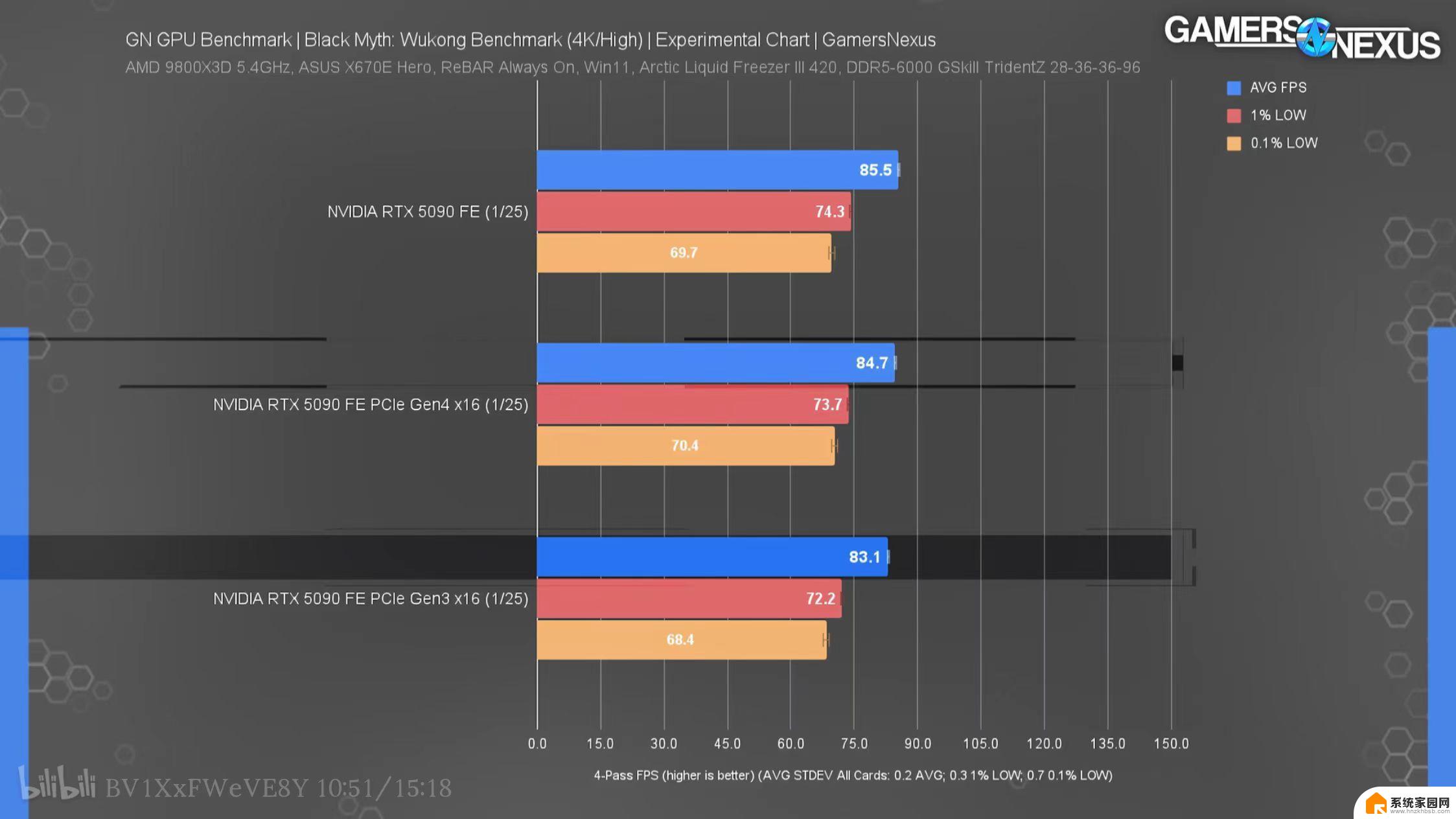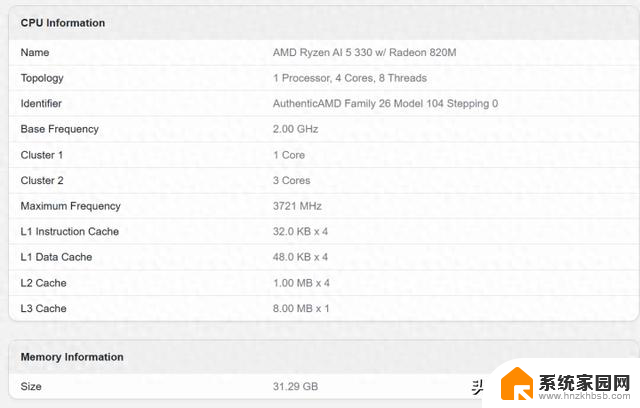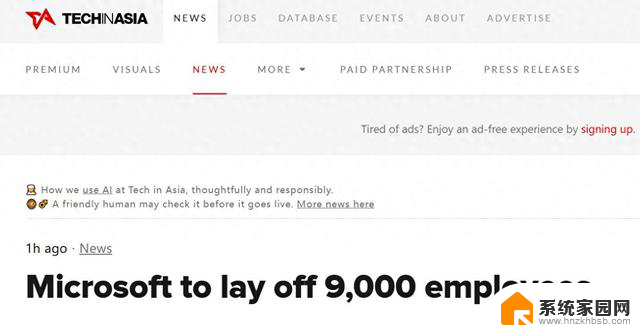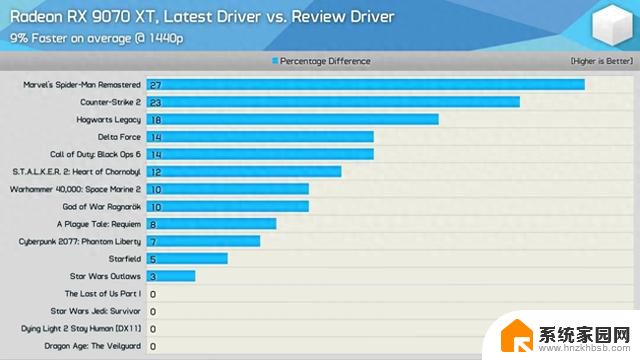win11联系管理员 win11电脑如何打开管理员权限
更新时间:2024-04-01 08:18:01作者:hnzkhbsb
Win11是微软最新推出的操作系统,它带来了许多新的功能和改进,让用户的使用体验更加顺畅和高效,在使用Win11的过程中,我们有时候可能会遇到一些需要管理员权限才能操作的情况。如何打开管理员权限呢?在本文中我们将介绍如何在Win11中联系管理员以及如何打开管理员权限,帮助您更好地解决相关问题。无论是安装软件、修改系统设置还是进行其他需要管理员权限的操作,掌握这些技巧将使您的Win11使用更加便捷和顺畅。让我们一起来看看吧!
方法如下:
1.首先我们进入系统后,右击此电脑然后在弹出的选项中点击管理;
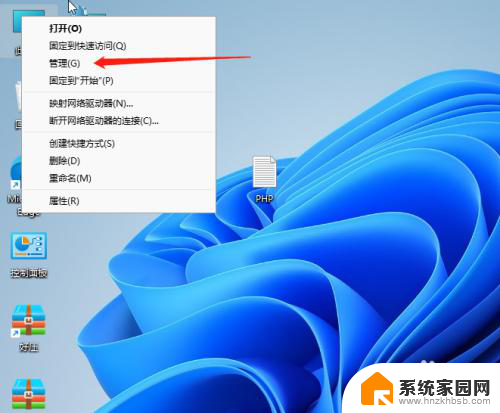
2.进入计算机管理后先点击本地用户和组,然后点击右侧的用户;
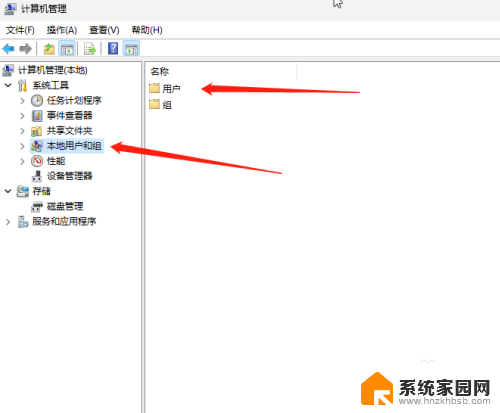
3.进入用户选项后,我们找到administrator点击进入。我们可以看到是有一个下箭头的标识这个表示禁用着;
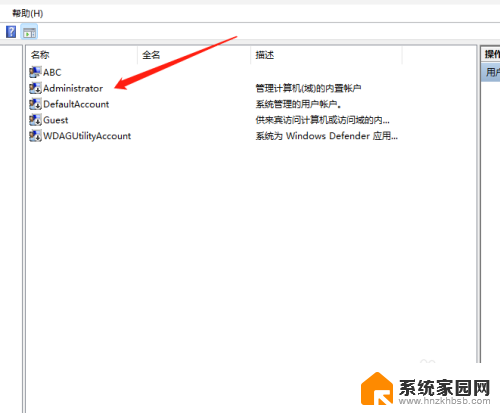
4.进入之后,我们把账号已禁用取消打勾并保存;
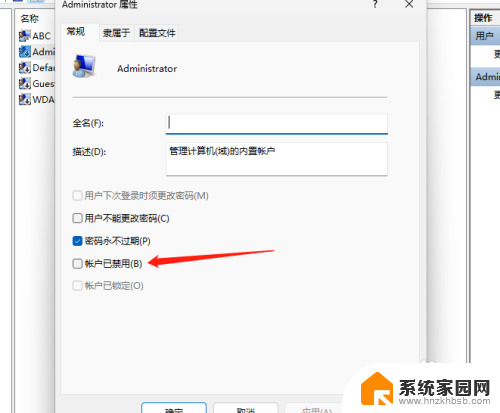
5.最后电脑重启后就出现一个管理员的账号了如果后面不需要就将账号禁用即可。
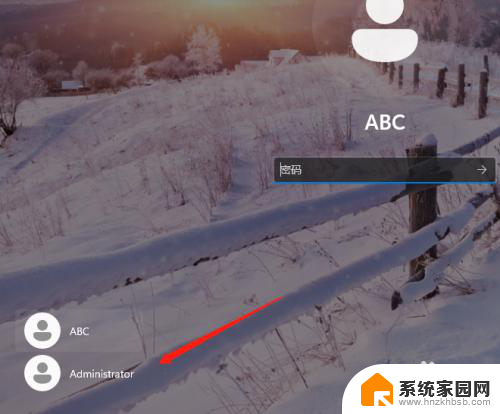
以上就是联系管理员的全部内容,如果遇到这种情况,你可以根据小编的操作来解决,非常简单快速,一步到位。